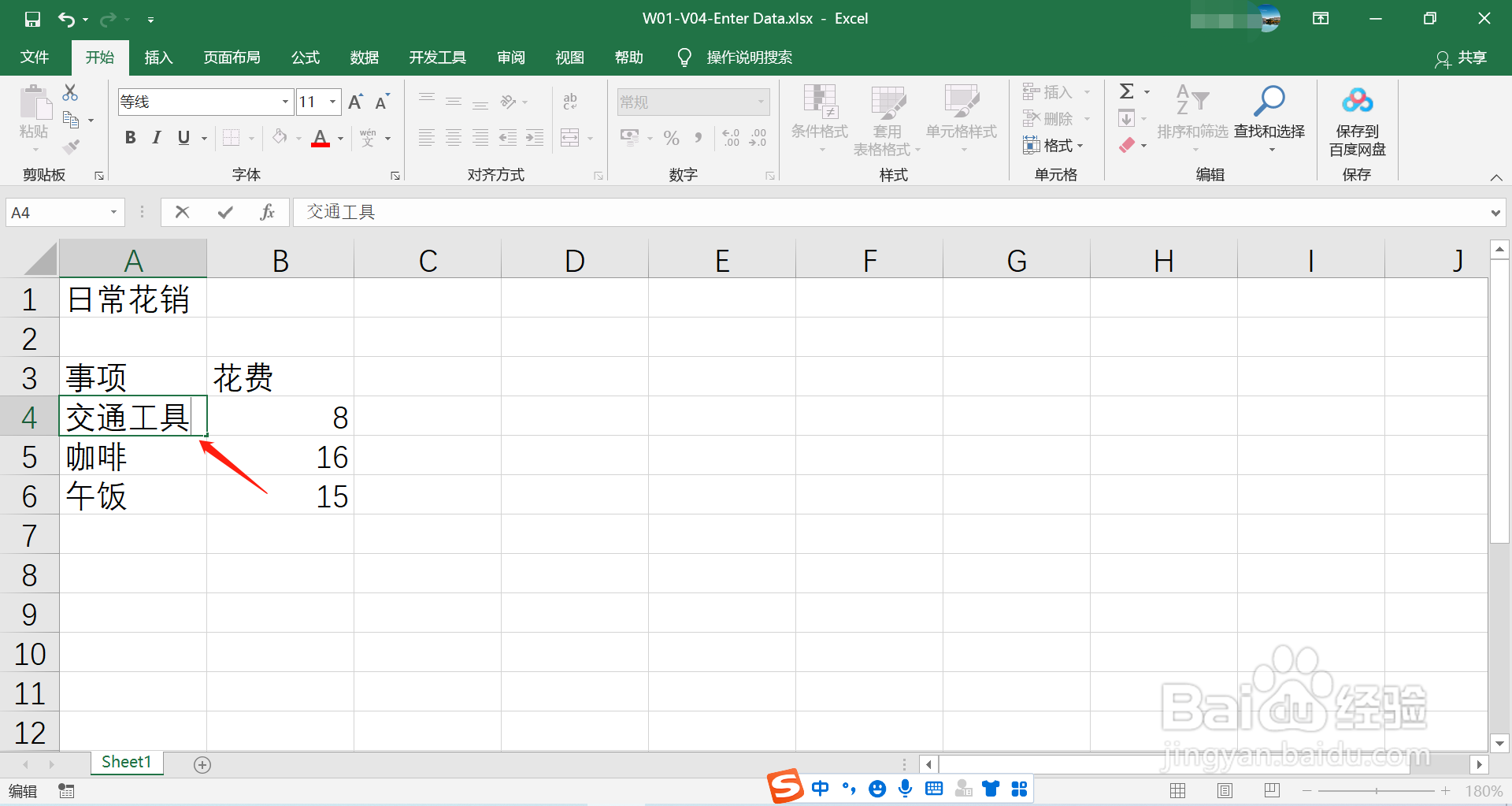1、打开一个新的空白工作簿。
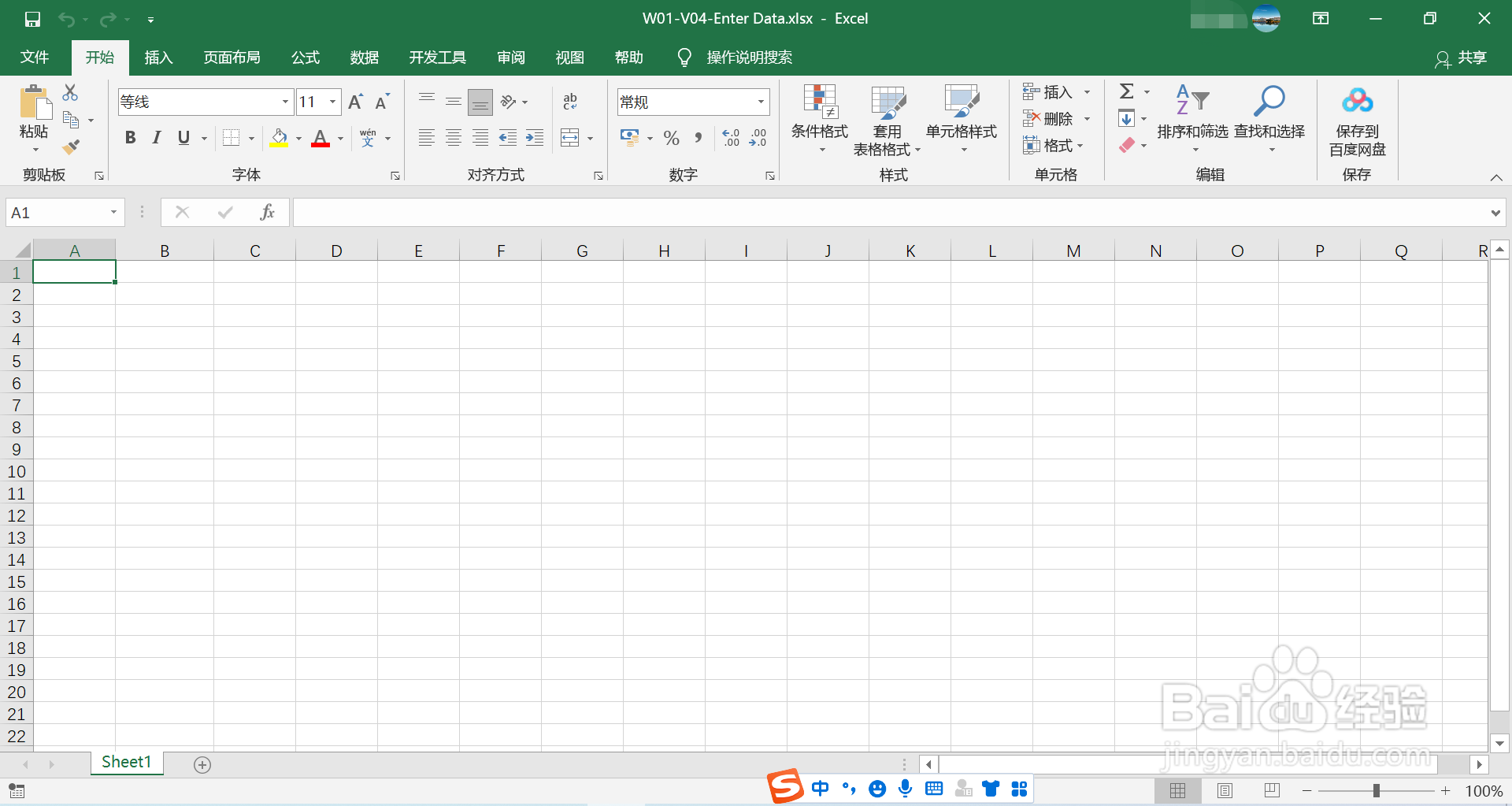
2、我们可以将工作表的界面调大一些,例如我们放大到180%。
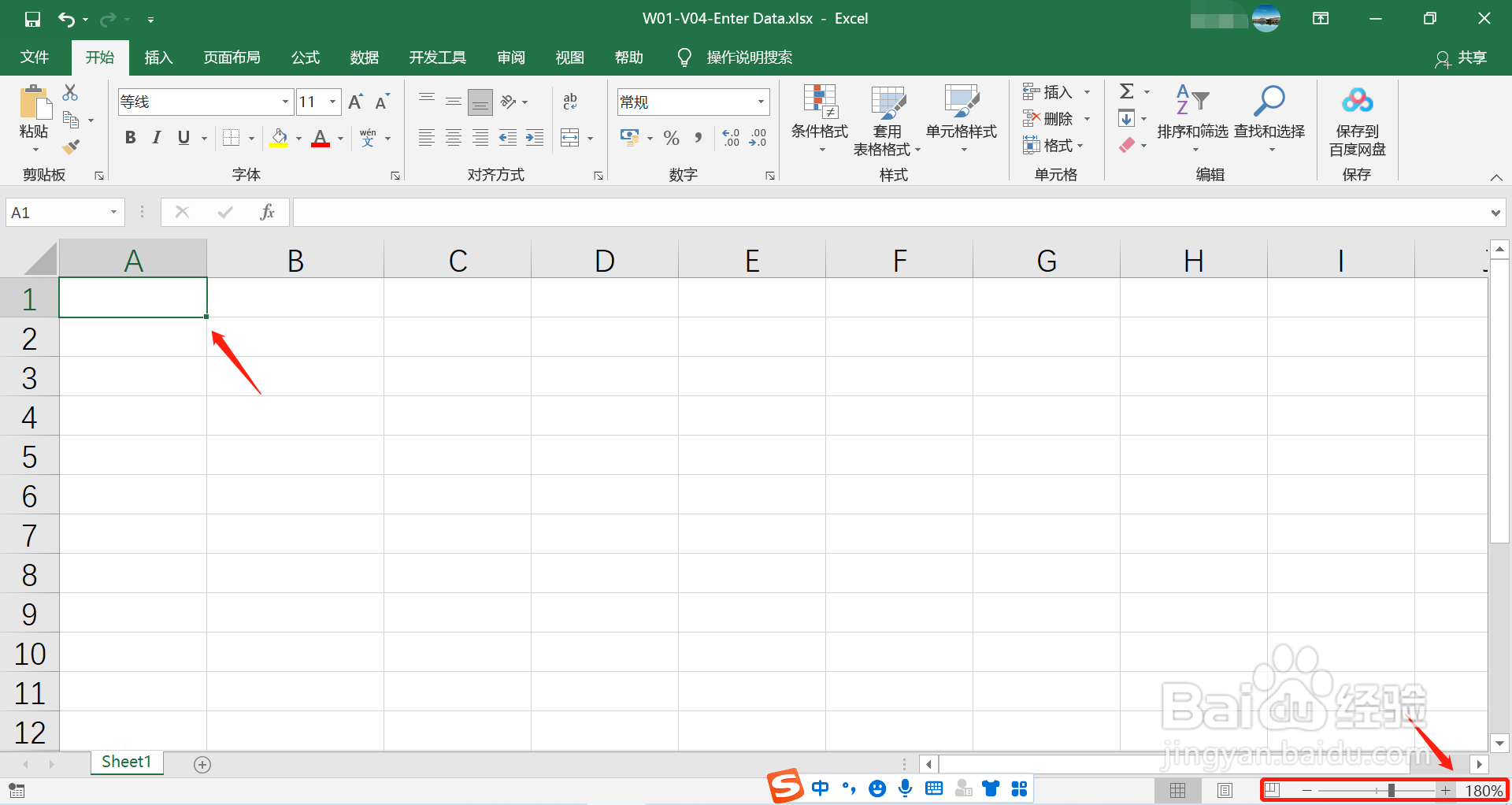
3、先点击A1单元格(使其成为当前活动单元格),再输入数据,然后按下Enter键,之后会自动跳到下面的单元格A2。
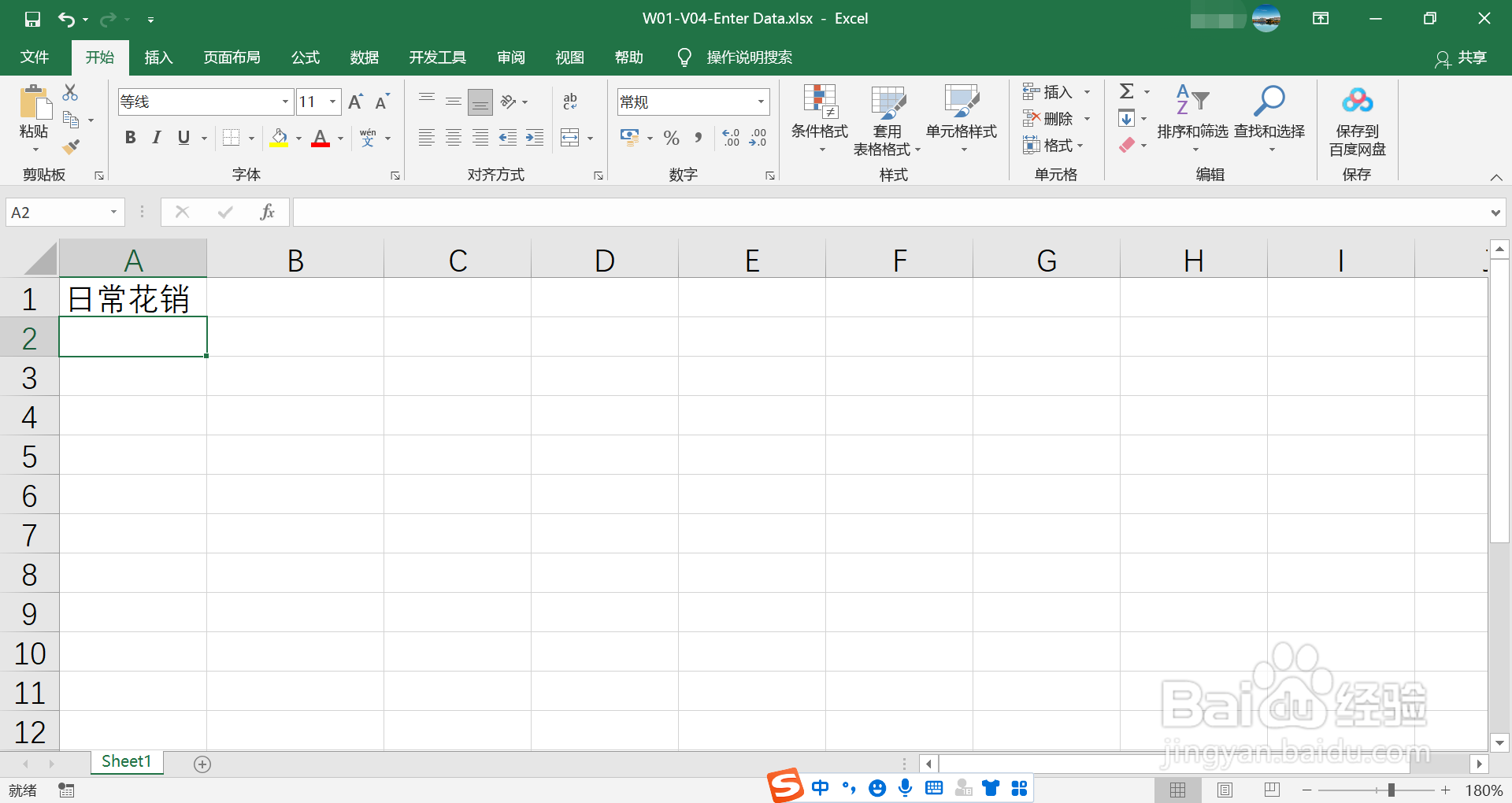
4、再次按下Enter键,会跳到A3单元格,然后在A3单元格中输入“事项”。
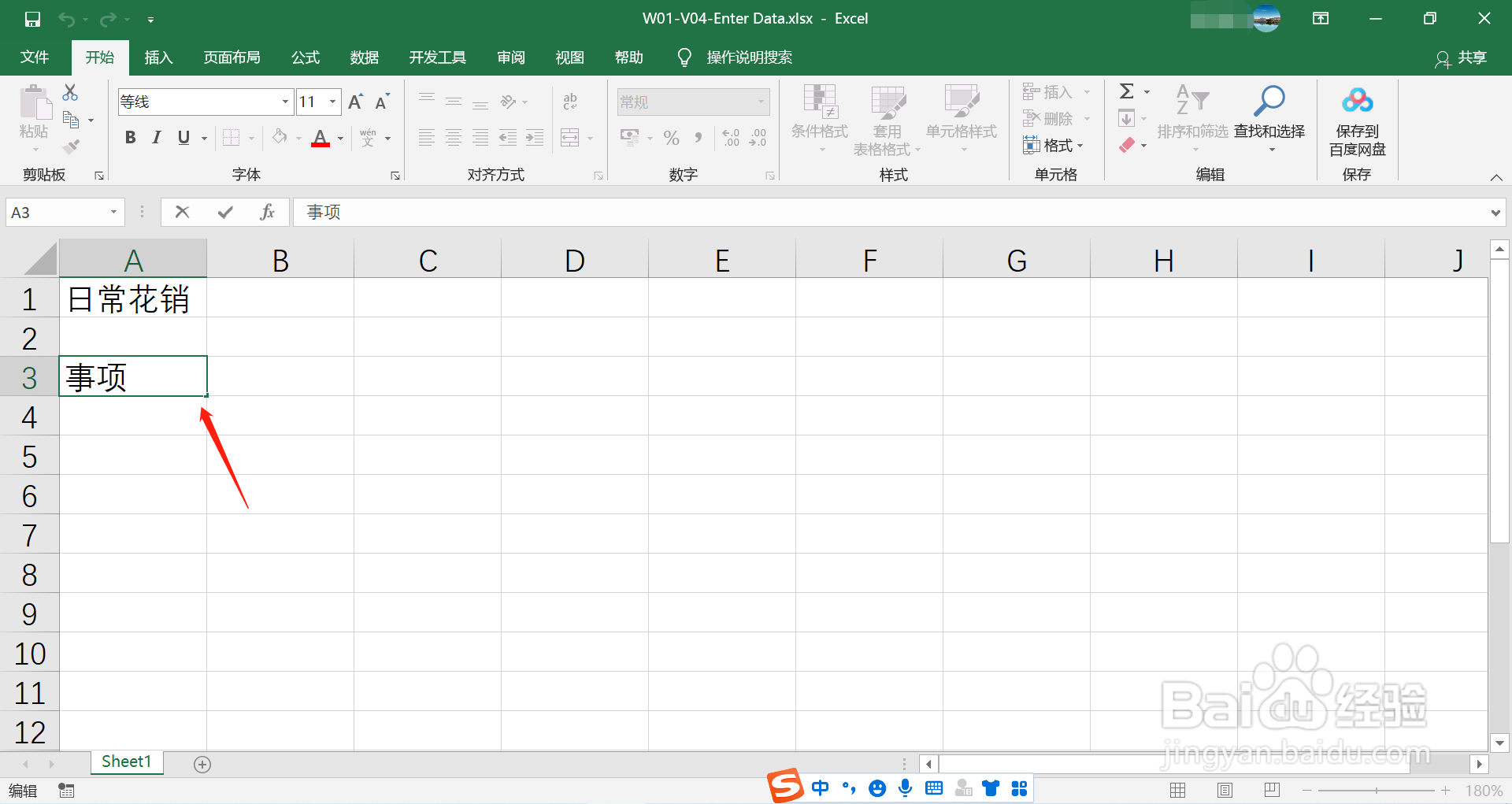
5、在“事项”的右侧单元格B3中,我们要输入“花费”,此时我们按下Tab键,活动单元格就会从A3到B3,然后在B3中输入相应的标题。
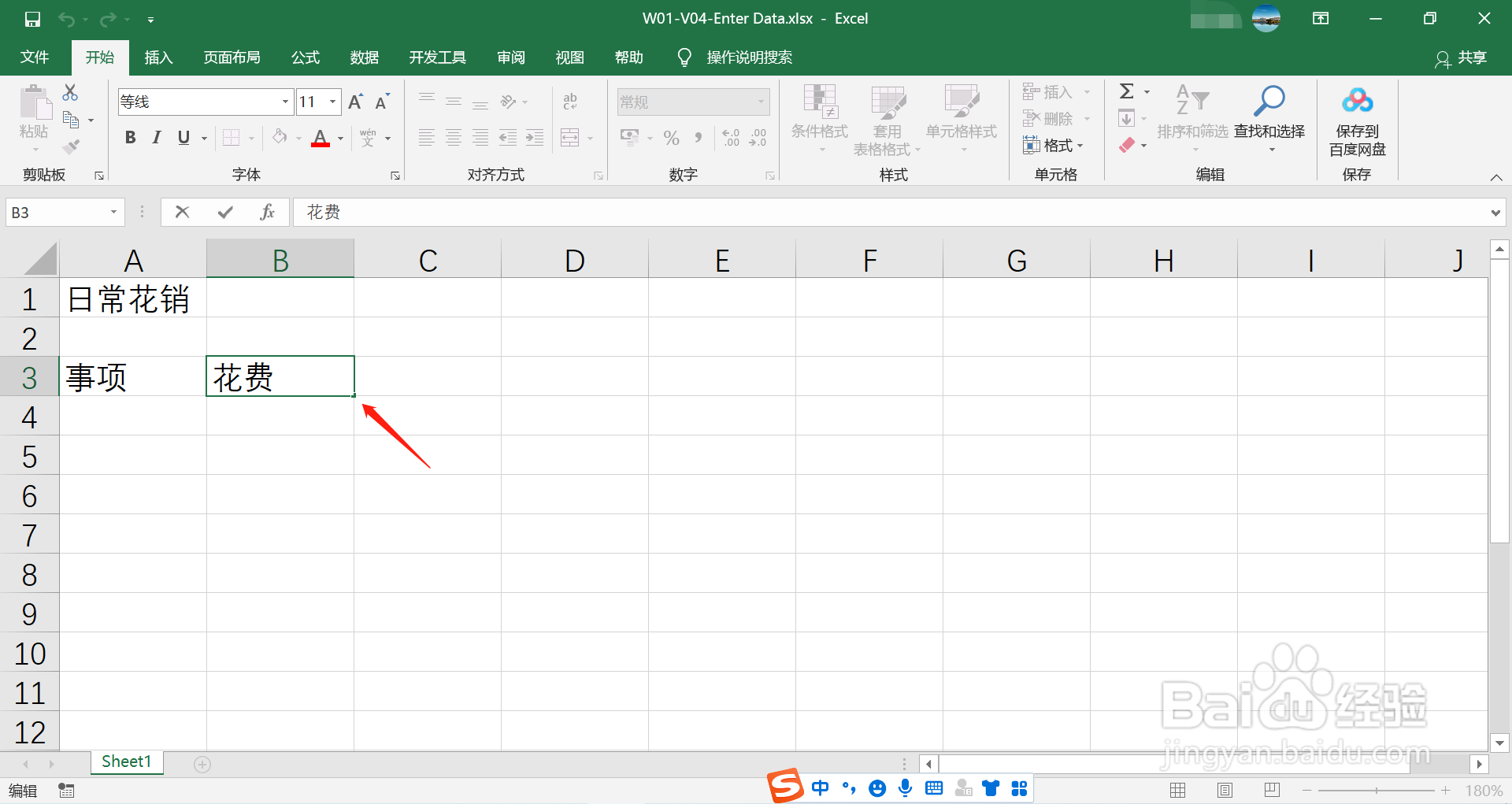
6、按下Enter键,活咿蛙匆盗动单元格会跳到A4,即下一行的首个单元格,我们继续在A4单元格中输入第一个事项,如“交通”,之后再重复之前的操作,按Tab键到B4单元格,输入对应的花费,然后硼讷侍逖再按Enter键到A5单元格,以此类推。
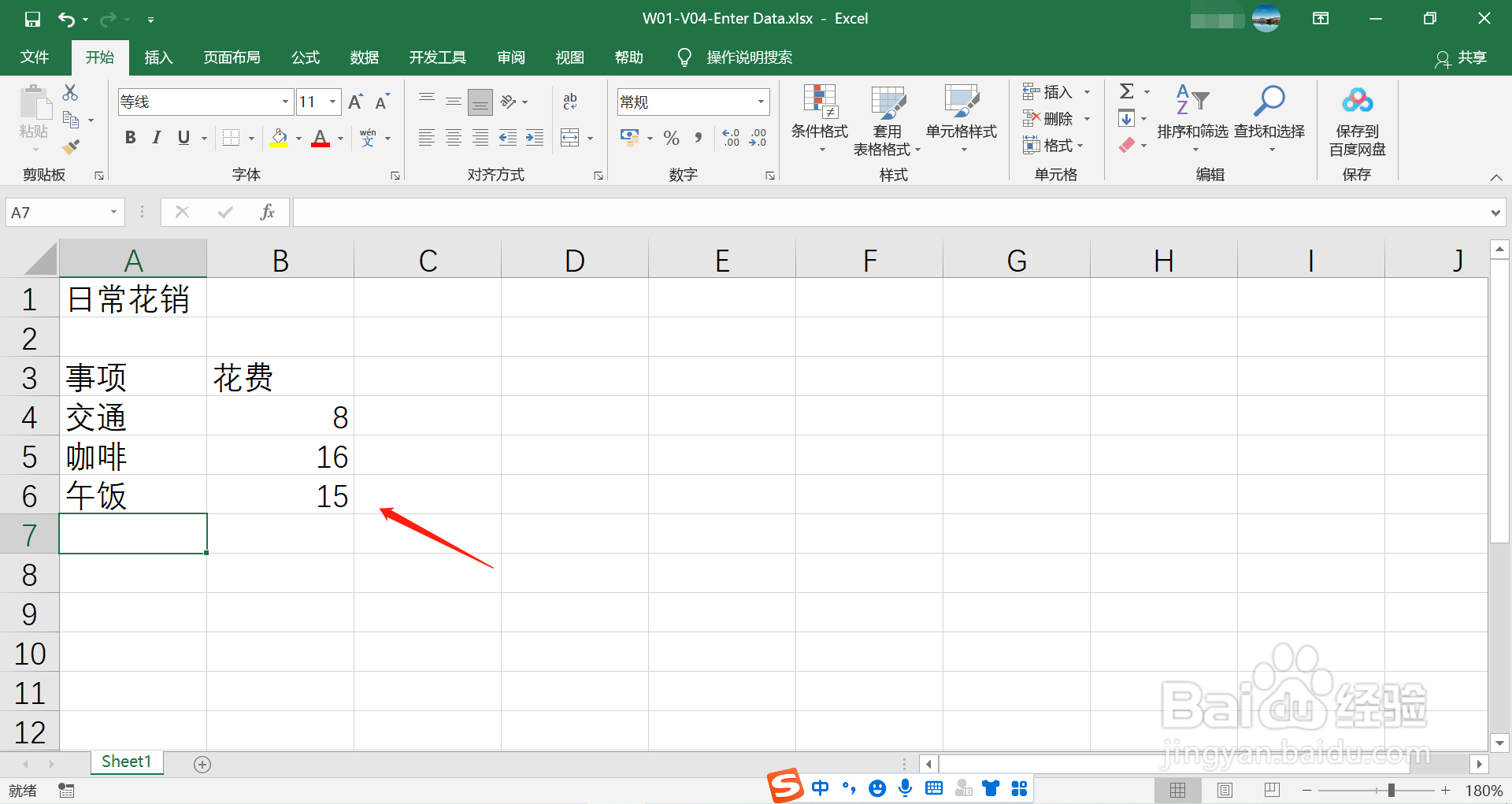
7、如果不小心在该单元格中输入了一个不是当天的花销事项,如“果汁”;要删除A7单元格中的数据,先选中该单元格,再按Delete键即可。
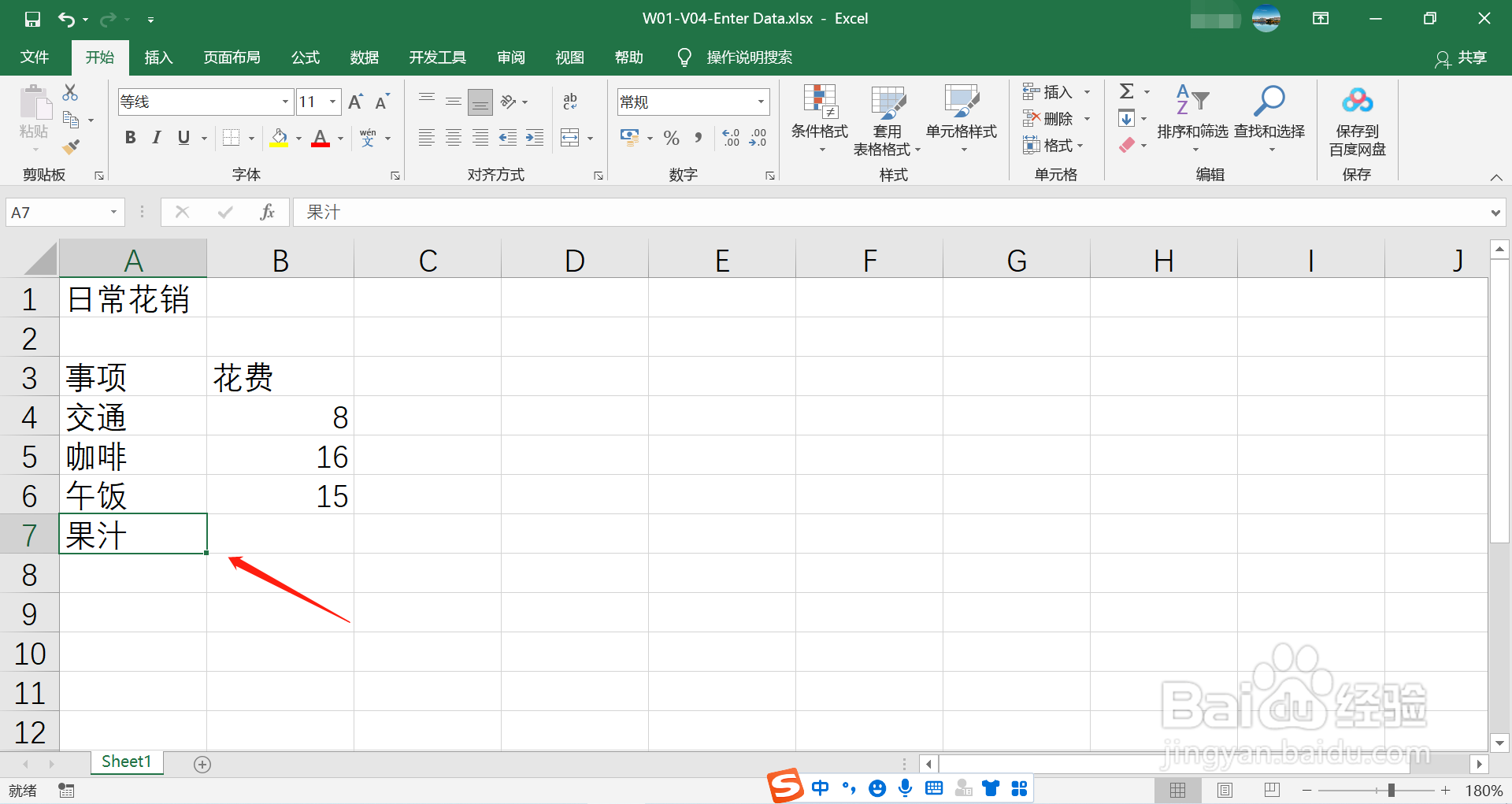
8、需要注意的一点是,键盘上Delete键可以帮助我们删除单元格中的数据,但是在Excel的“开始”选项卡下有一个“删除”工具,其功能与Delete键是不一样的;“删除”工具是用于删除单元格的,而当点击该工具时,有可能导致其他数据也会被删除。
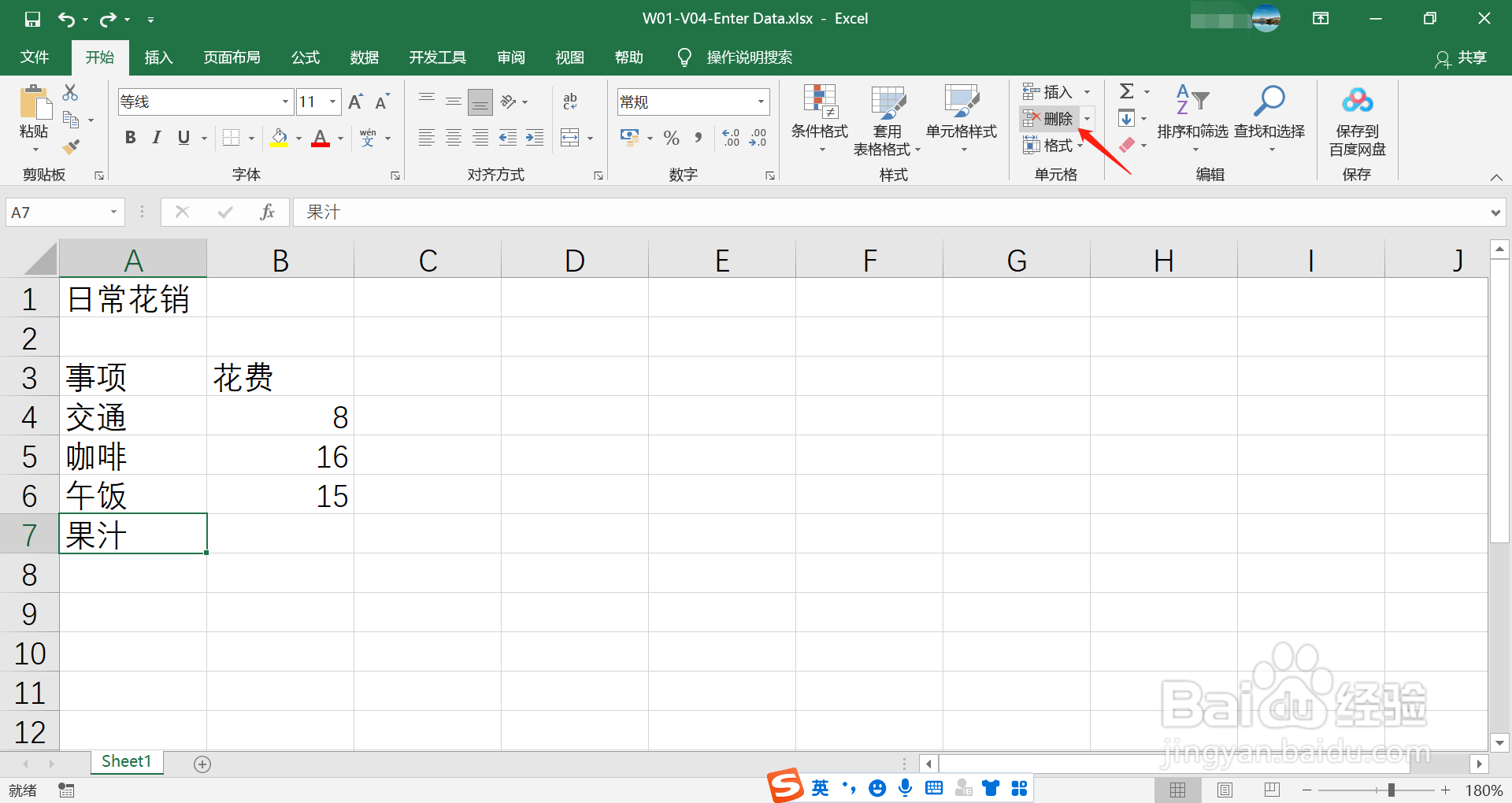
9、编辑数据的第一种方式可以在编辑栏中修改。
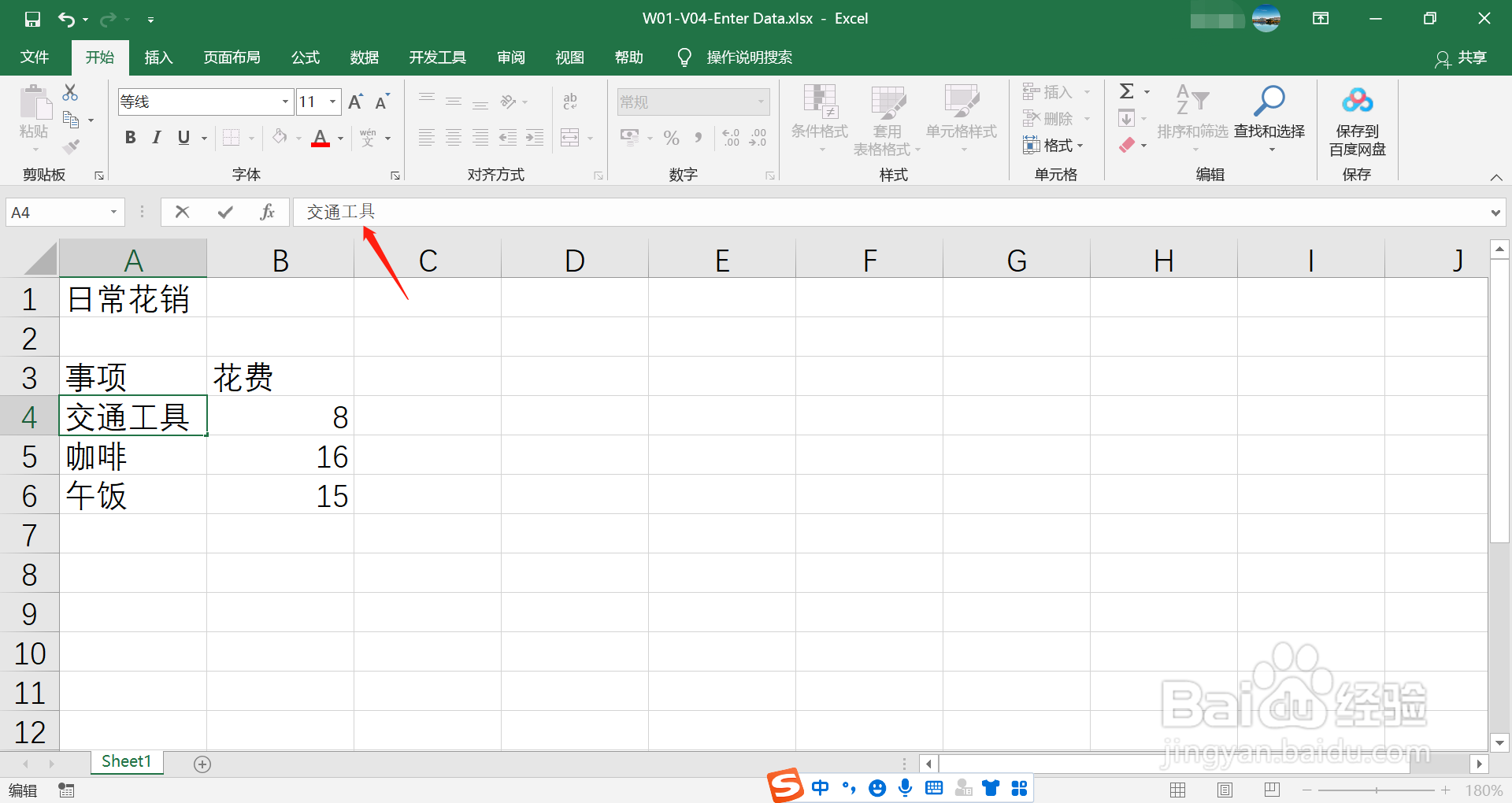
10、编辑数据的第二种方式可以直接鼠标双击A4单元格,当光标在“交通”后闪烁时,即可藜局腑载添加新内容,再按Enter键,或者使用双击的快捷键F2。